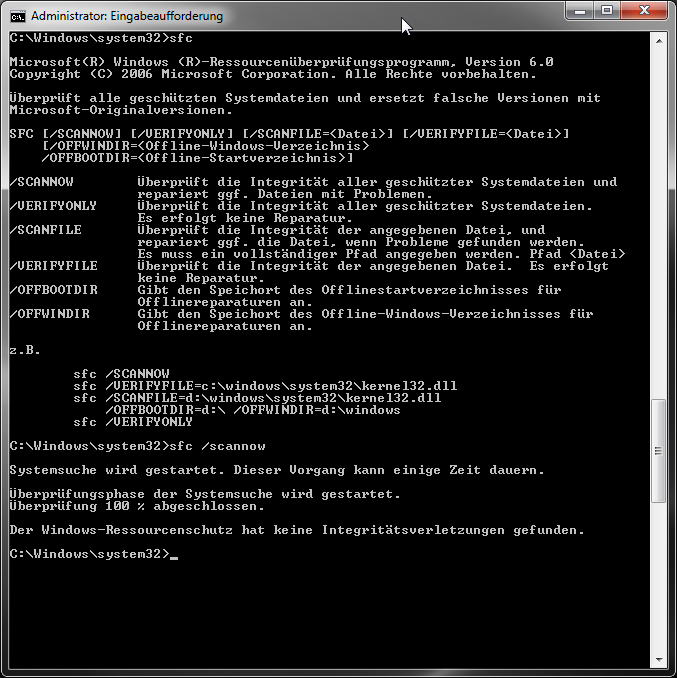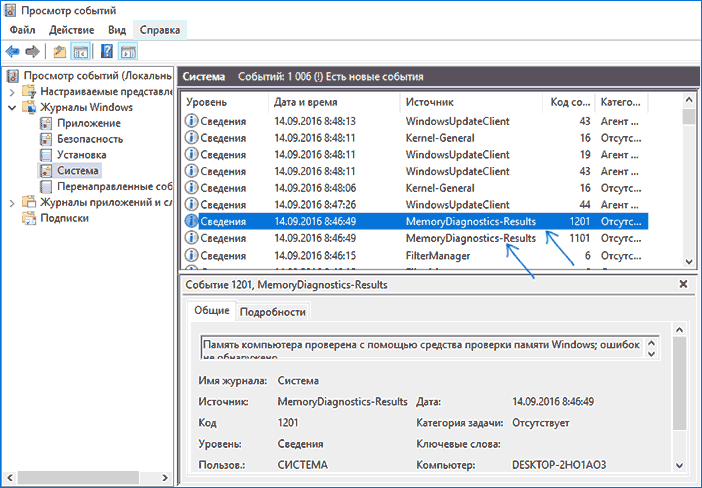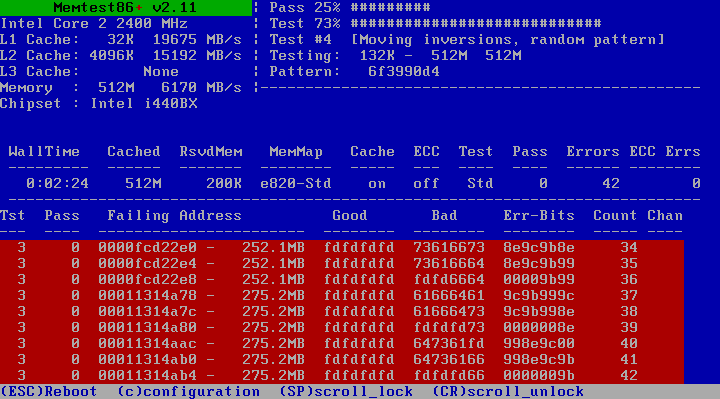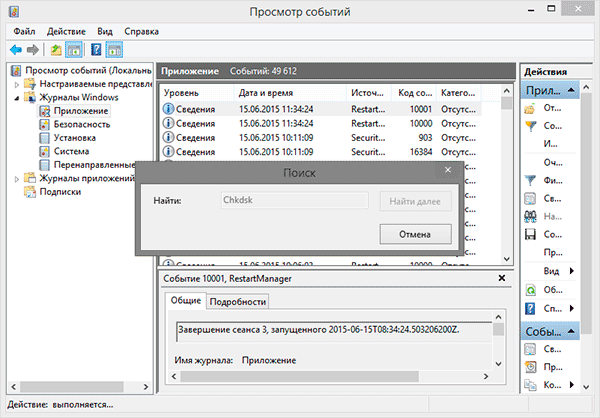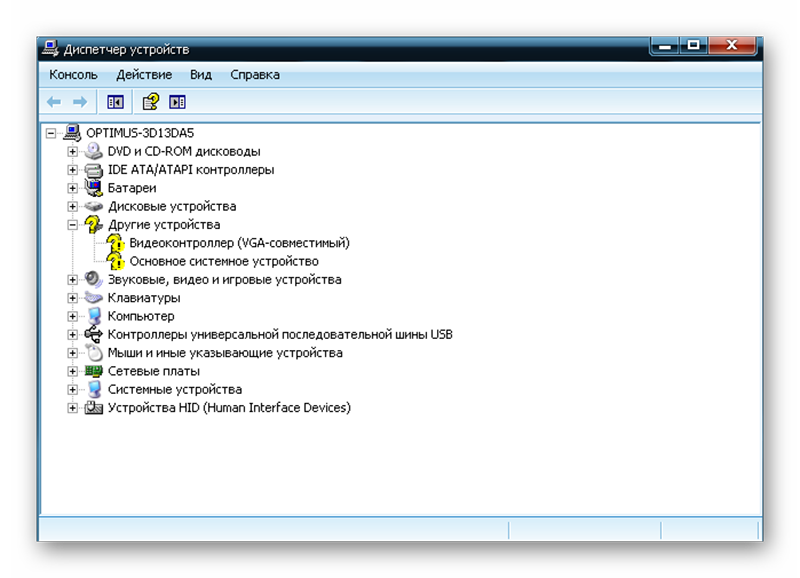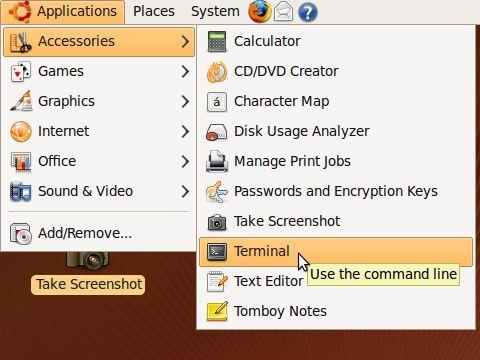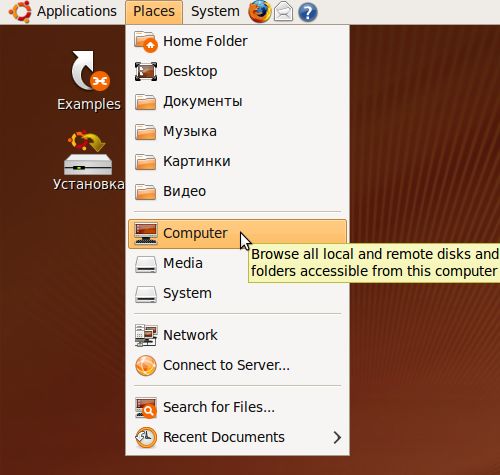Laptop adalah teknik canggih yang memerlukan penggunaan dan penjagaan yang betul. Walaupun dengan semua peraturan, mesin tiba-tiba gagal. Oleh itu, pengguna harus tahu bagaimana untuk memeriksa komputer riba secara bebas untuk kebolehoperasian sekiranya berlaku kerosakan.
Keperluan untuk pengesahan
Ia perlu menjalankan pemeriksaan kesihatan komputer riba di rumah sekurang-kurangnya sekali sebulan. Anda boleh secara bebas:
- menguji operasi RAM;
- tentukan fungsi cakera keras;
- mendiagnosis peranti;
- mengesan perisian atau kesilapan sistem.
Periksa Alat Sistem
Anda boleh menguji prestasi sistem, komponennya, peranti yang dipasang menggunakan kedua-dua program terbina dalam dan dipasang secara berasingan.
Windows Vista 7 dan 8
Di Windows vista 7 dan 8, utiliti diprap dipasang dengan mana anda boleh menentukan malfungsi sistem. Untuk melakukan ini, anda perlu:
- dalam menu Mula, masukkan arahan dalam baris carian: sfc / scannow;
- tekan Enter;
- Perintah panggilan RMB dan pilih "Run as administrator";
- dalam tetingkap yang terbuka, kemajuan diagnostik akan dipaparkan;
- Jangan tutup tetingkap sehingga utiliti selesai;
- Apabila ujian selesai, mesej sistem akan muncul menunjukkan hasilnya.
Windows 8 dan 10
Sebelum memulakan utiliti penyelesaian masalah, pengguna Windows 8 dan 10 perlu menjalankan sistem DISM:
- masukkan dalam baris arahan: DISM.exe / Online / Cleanup-image / Restorehealth;
- tekan Enter;
- tunggu perintah itu selesai.
Seterusnya, jalankan utiliti untuk menyelesaikan masalah:
- pada command prompt masukkan: sfc / scannow;
- tekan Enter;
- Perintah panggilan RMB dan pilih "Run as administrator";
- jika sistem meminta kata laluan, masukkannya dan klik "Benarkan";
- di tetingkap yang muncul, kemajuan imbasan akan dipaparkan;
- Jangan tutup tetingkap sehingga utiliti selesai;
- setelah selesai ujian, sistem akan memaparkan mesej keputusan;
- jika keputusan tidak muncul, anda boleh mengetahui di dalam CBS.Log jurnal.
Cara sejagat
Terdapat satu kaedah yang membolehkan anda mendiagnosis, tanpa mengira versi Windows. Untuk memeriksa yang anda perlukan:
- Log masuk ke Komputer Saya
- pilih cakera untuk pengesahan dan masukkan sifatnya;
- di tetingkap yang muncul, buka tab "Perkhidmatan" dan klik "Lakukan Imbas";
- semak kotak dalam sel kosong dan klik "Run";
- di tetingkap yang muncul, klik pada "jadual imbasan" dan pilih "Pada permulaan seterusnya";
- but semula mesin;
- pengesahan akan bermula secara automatik pada permulaan;
- setelah selesai diagnosis, sistem akan menghasilkan keputusan.
Kemungkinan penyebab kerosakan komputer riba
Kerosakan laptop boleh menjadi perisian, perkakasan, atau campuran. Dalam kes pertama, masalah timbul dengan sistem, fail sistem, program, di kedua - dengan perkakasan itu sendiri, pada ketiga - dengan kedua-duanya. Kemungkinan kerosakan:
- Tingkap pop-up dengan ralat sistem dan virus muncul secara sistematik;
- pemandu yang dipasang secara tidak betul;
- fail yang rosak;
- cakera keras rosak;
- RAM tanpa perintah;
- rosak BGA cip;
- skrin rosak;
- bekalan kuasa tidak berfungsi.
Diagnostik memori akses rawak dan pengenalpastian kesilapan
Diagnostik RAM boleh dilakukan menggunakan utiliti prapasang atau Free memtest86 +.
Kaedah 1
Prosedur
- Terdapat dua cara untuk mencari pelancaran utiliti: melalui menu Mula atau dengan memasukkan nama dalam bar carian.
- Kami pergi ke menu "Mula", pilih "Sistem dan keselamatan", pilih "Pentadbiran", klik pada "Diagnostik Memori" item.
- Pandu frasa "Windows Memory Checker" ke dalam enjin carian, pilih keputusan yang dijumpai.
- Dalam tetingkap yang muncul, pilih pilihan pilihan untuk memulakan imbasan, klik OK.
- Selepas memulakan sistem, modul RAM akan diuji secara automatik.
- Semasa ujian, anda boleh menukar parameter diagnostik dengan menekan F1.
- Tiga parameter boleh diubah: jenis pemeriksaan, sama ada menggunakan cache, bilangan ujian pas atau tidak.
- Pada akhir ujian, komputer riba hendaklah reboot secara automatik, dan selepas bootup, paparkan hasil diagnostik.
- Sekiranya keputusan ujian tidak muncul, ia boleh dilihat di dalam "Log Windows" di bahagian "Sistem".
Kaedah 2
Anda boleh menyemak RAM dengan memuat turun program memtest86 + percuma dari laman web rasmi. Selepas memuat turun, anda perlu membuat imej flash atau CD. Anda kemudiannya dapat menjalankan utiliti dengan menyahsemakan data dari imej atau dengan melancarkannya secara langsung melalui BIOS. Semasa ujian, skrin akan dipaparkan:
- maklumat proses;
- kelajuan maksima modul RAM dan kelantangannya;
- Maklumat maklumbalas RAM;
- data chipset.
Sekiranya tidak ada kesilapan pada akhir proses, lajur Pass akan menjadi 1 dan pemberitahuan akan muncul menunjukkan bahawa pengesahan telah selesai dan tidak ada kesilapan. Jika ralat dijumpai, jadual merah dengan tempat dan alamat masalah akan muncul di skrin.
Jika kerosakan dikesan, anda boleh cuba untuk mengembalikan modul ke keadaan kerja sendiri. Untuk melakukan ini, matikan komputer riba, tanggalkan jalur memori dan berhati-hati membersihkan kenalan dengan pemadam. Kemudian pukulan melalui tempat pelucutan dengan teliti dan letakkan semula modul di tempat.
Selepas menghidupkan mesin, anda boleh menjalankan ujian sekali lagi. Sekiranya selepas diagnostik berulang, kesilapan hilang, penyebab kerosakan itu dalam kenalan tersumbat. Sekiranya ralat berterusan, modul, penyambung, atau komponen motherboard mungkin tidak berfungsi. Dalam kes ini, perlu mengambil komputer riba ke pusat khidmat atau pusat penjual untuk diagnosis yang tepat.
Diagnostik cakera keras dan pengesanan ralat
Kesalahan semua HDD dibahagikan kepada dua kumpulan: fizikal dan logik. Yang pertama termasuk kerosakan pada badan cakera, yang kedua - kerosakan pada sistem fail. Anda boleh menyemak kesihatan cakera keras dengan utiliti terbina dalam atau program yang dipasang.
Imbas melalui "Explorer":
- untuk menjalankan diagnostik yang anda perlukan untuk pergi ke "Komputer saya";
- dengan mengklik RMB untuk memanggil "Properties", pergi ke tab "Perkhidmatan";
- klik pada butang "Jalankan ujian";
- tandakan kotak di tetingkap yang muncul dan klik butang "Jalankan";
- selepas diagnosis selesai, pemberitahuan mengenai pengesahan yang berjaya akan muncul, serta kesilapan yang terdapat dalam proses.
Diagnostik oleh utiliti chkdsk:
- Dalam bar carian pada menu Mula, masukkan perintah chkdsk dengan: / f.
- Selepas chkdsk, seksyen pengesahan ditunjukkan.
- Seterusnya, melalui / parameter yang diperlukan ditunjukkan:
- 1.2.1. - melakukan pemeriksaan dan ralat yang betul secara automatik;
- 1.2.1. - memaparkan nama penuh dan laluan fail;
- 1.2.2. - mencari sektor buruk dan membaikinya secara automatik;
- 1.2.3. X - melumpuhkan jumlah sebelum pengesahan;
- 1.2.4. - jangan semak elemen indeks ketat;
- 1.2.5. C - jangan periksa gelung di dalam folder.
- Jalankan arahan sebagai pentadbir di tetingkap yang muncul.
- Selepas diagnosis selesai, pemberitahuan kerja yang dilakukan akan muncul.
- Sekiranya kotak dialog tidak muncul, hasil ujian boleh dilihat di dalam log: Windows Log / Application / Search, masukkan Chkdsk.
Pengesahan menggunakan program pihak ketiga:
- Victoria adalah program terbaik untuk mendiagnosis cakera keras dan membetulkan kesilapan di atasnya.
- HDD Regenerator adalah program yang berkesan yang menilai status HDD dan membetulkan masalah di atasnya.
- TestDisk adalah program ujian pemacu yang mengesan sektor yang buruk dan mengoreksi kesilapan.
- Ujian Kecergasan Hitachi Drive - program sejagat yang direka untuk mendiagnosis semua pemacu, dapat mencari dan memperbaiki masalah.
- Seagate Seatools untuk Windows adalah utiliti yang boleh membetulkan masalah dan kemalangan, mencari perkakasan yang tidak sesuai dan ralat pemandu.
Diagnostik peranti komputer riba
Bagaimana untuk mendiagnosis peranti riba? Sangat mudah. Ia cukup untuk menggunakan Pengurus Peranti. Dalam "pengurus peranti" boleh dicapai dalam dua cara:
- Dalam bar carian pada menu Mula, ketik mmc devmgmt.msc dan tekan Enter.
- Ikut laluan berikut: Mula / Kawalan Panel / Pengurus Peranti.
Di tetingkap yang muncul, anda perlu melihat semua tab untuk kehadiran ikon kuning dan merah. Jika ikon tersebut ditemui, anda boleh membetulkan kesilapan sendiri atau menghubungi pusat khidmat untuk mendapatkan bantuan.
Anda boleh menggunakan pengedaran Ubuntu untuk menguji kesihatan peranti. Untuk berfungsi, anda mesti membuat imej program pada cakera, dan kemudian muat turunnya tanpa memasangnya pada mesin. Selepas muat turun selesai, anda perlu memilih bahasa dan mulakan Ubuntu.
Untuk memulakan diagnostik peranti, anda perlu pergi dengan cara berikut: Aplikasi / Aksesori / Terminal.
Untuk memaparkan peranti yang disambungkan ke USB dalam tetingkap yang muncul, anda perlu memasukkan arahan Isusb, dan Ispci ke bas PCI. Jika semua peranti dipaparkan, kemungkinan besar semuanya berfungsi dengan baik.
Diagnostik Akses Data
Untuk diagnostik, anda perlu menggunakan utiliti Ubuntu. Sebelum memulakan ujian, anda mesti menulis imej pengedaran ke cakera. Kemudian muat turun program dari cakera tanpa memasangnya pada komputer riba. Seterusnya, dalam tetingkap yang terbuka, anda perlu memasukkan Tempat dan pilih Komputer.
Tetingkap muncul dengan semua partition terletak pada pemacu keras. Prinsip bekerja dengan folder tidak berbeza daripada bekerja di Explorer. Di sini anda boleh menyalin atau memindahkan maklumat yang diperlukan ke bahagian atau folder lain, atau ke pemacu denyar.